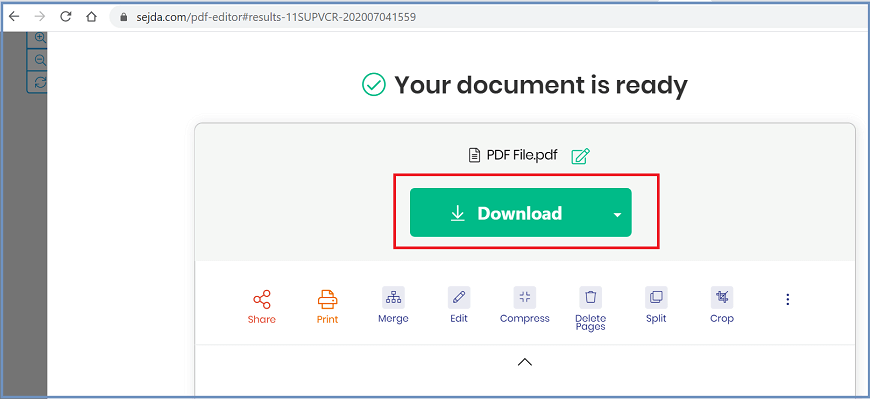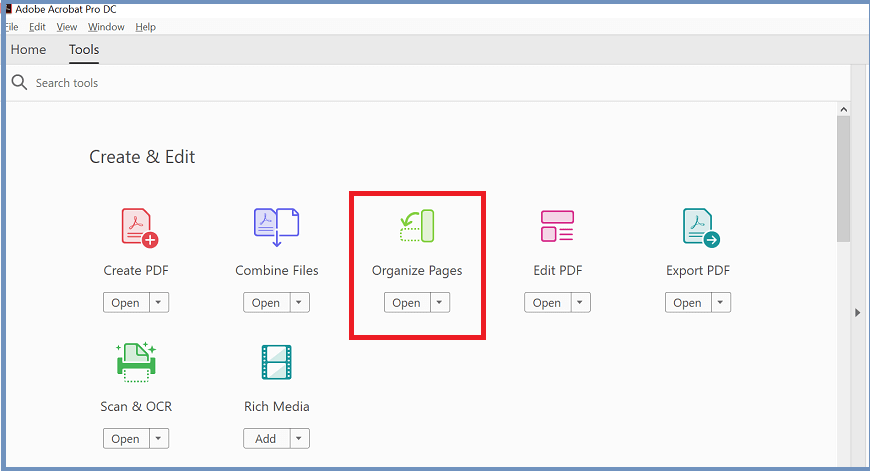 点击选择文件。
点击选择文件。
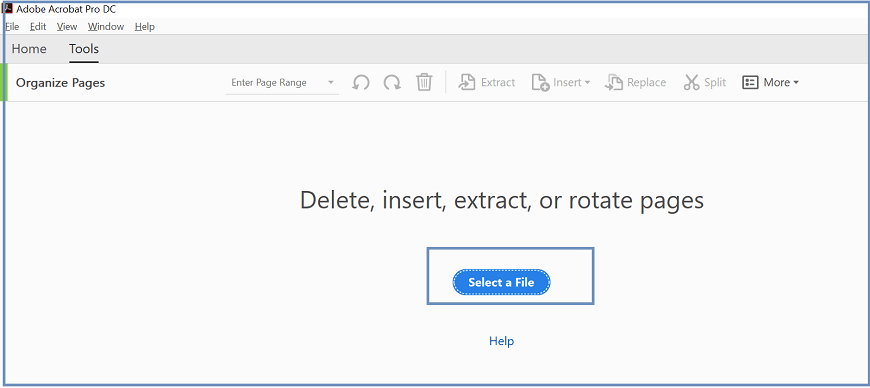 从"打开"对话框中选择您的 PDF 文件,然后单击打开。
从"打开"对话框中选择您的 PDF 文件,然后单击打开。
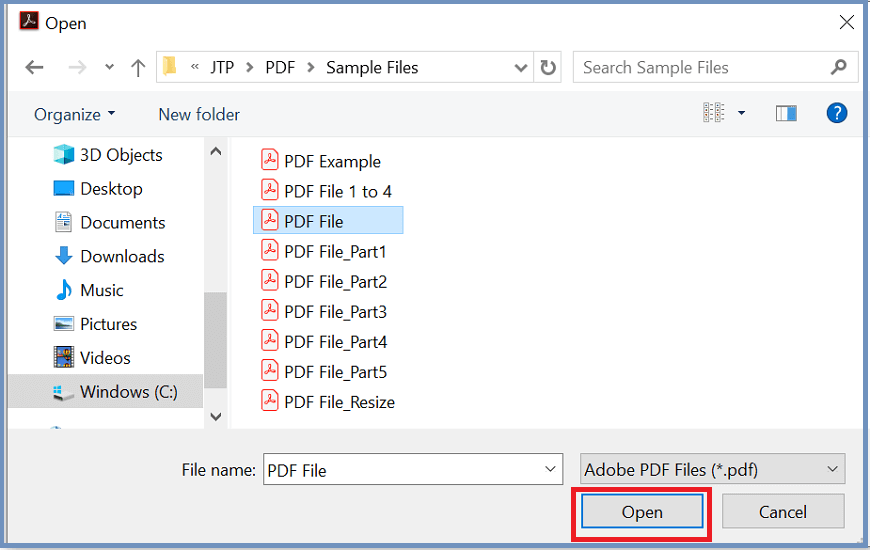 现在点击工具栏中的插入选项。
现在点击工具栏中的插入选项。
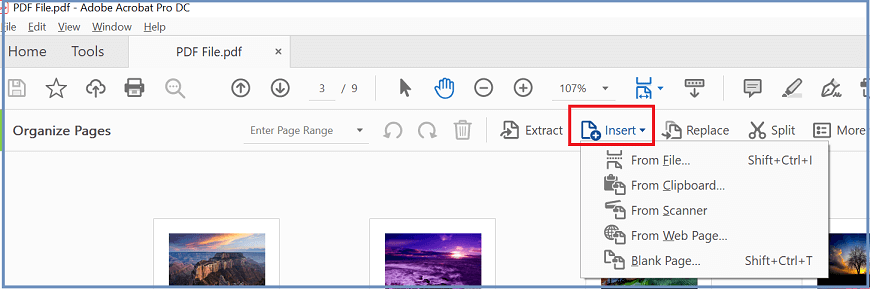 Adobe 提供了多个选项来在 PDF 中添加页面。例如从文件插入、从剪贴板插入、从扫描仪插入、从网页插入和插入空白页。
Adobe 提供了多个选项来在 PDF 中添加页面。例如从文件插入、从剪贴板插入、从扫描仪插入、从网页插入和插入空白页。
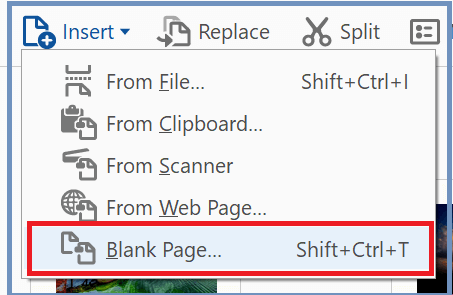 在"插入页面"上,对话框定义了要插入新空白页面的位置和页码。在这里,我需要在第 3 页之后有一个空白页,所以我选择了位置: 之后和页面: 3、
在"插入页面"上,对话框定义了要插入新空白页面的位置和页码。在这里,我需要在第 3 页之后有一个空白页,所以我选择了位置: 之后和页面: 3、
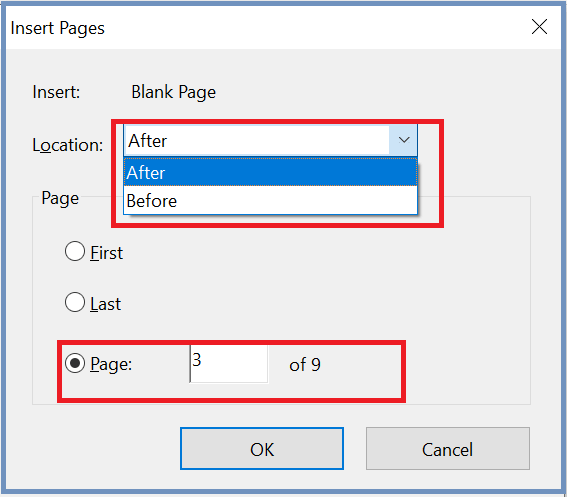 您将在定义的位置和页面上获得一个新的空白页。保存您新创建的 PDF 文件。
您将在定义的位置和页面上获得一个新的空白页。保存您新创建的 PDF 文件。
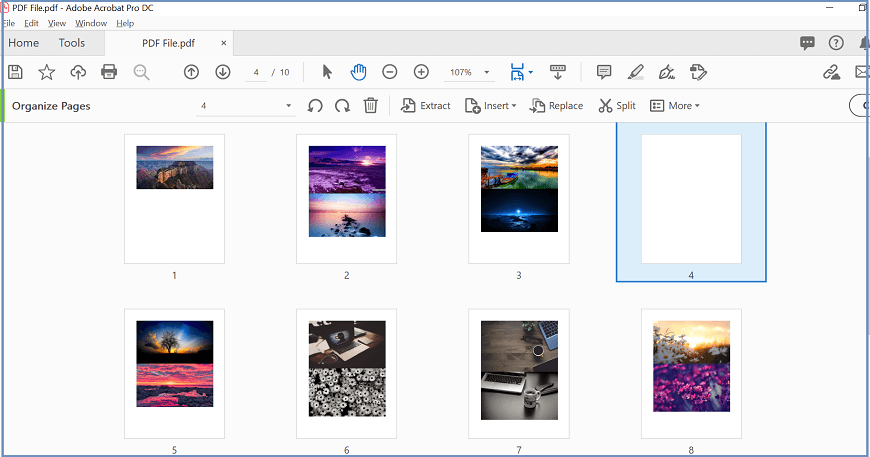
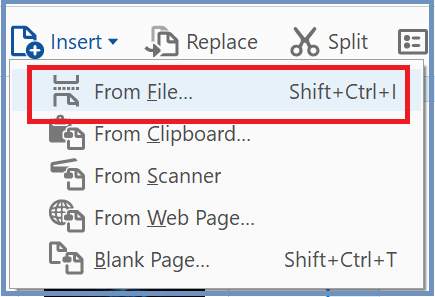 选择要插入的文件。点击打开。
选择要插入的文件。点击打开。
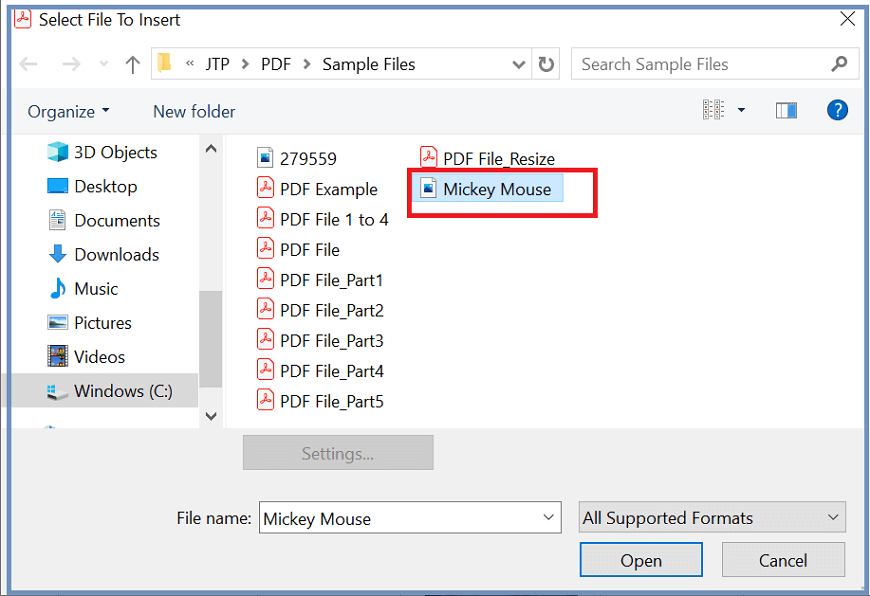 您将获得相同的"插入页面"对话框。输入位置和页面,然后点击确定。
您将获得相同的"插入页面"对话框。输入位置和页面,然后点击确定。
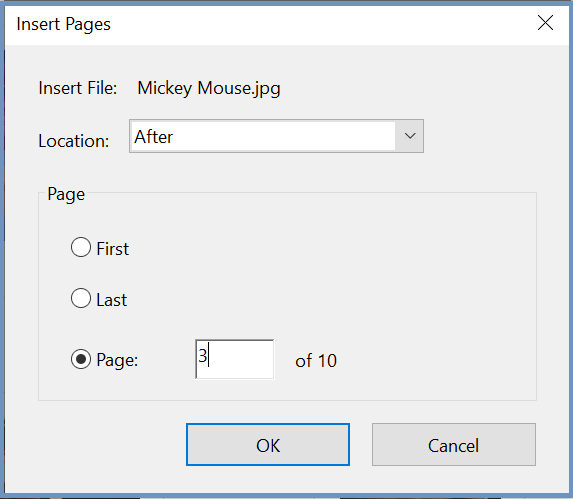 所选文件将插入到您定义的位置和页面的 pdf 中。保存您新创建的 PDF 文件。
所选文件将插入到您定义的位置和页面的 pdf 中。保存您新创建的 PDF 文件。
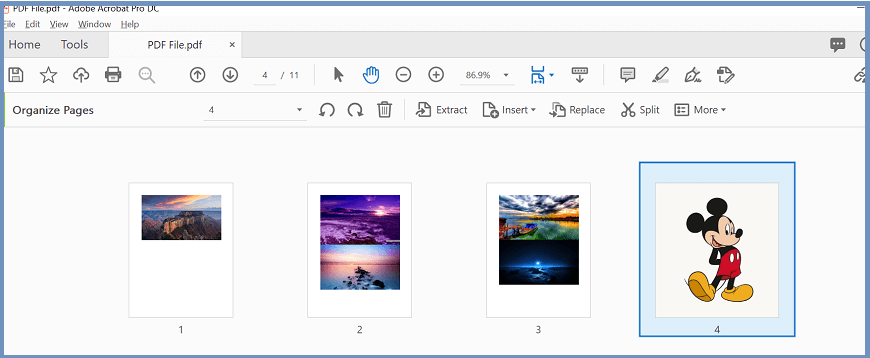
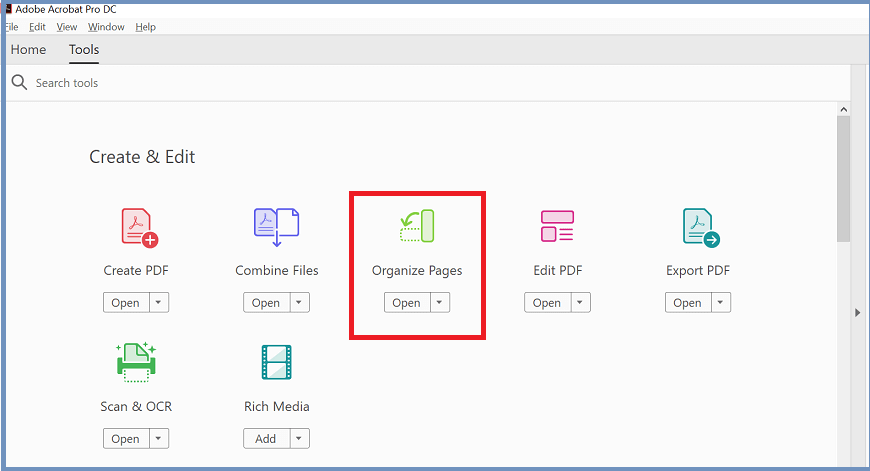 点击选择文件。
点击选择文件。
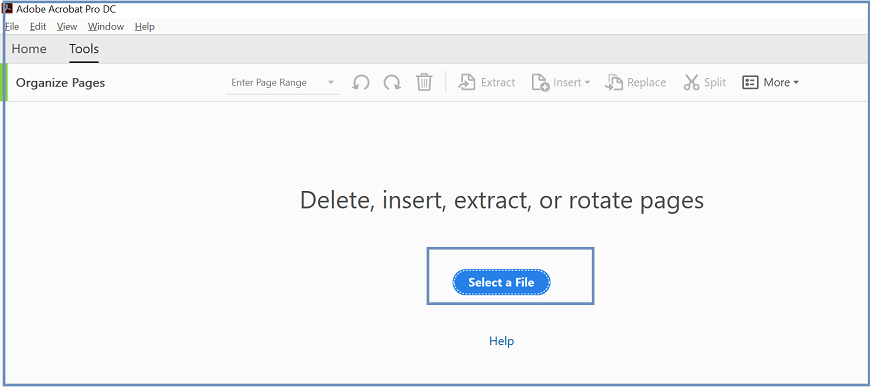 从"打开"对话框中选择您的 PDF 文件,然后单击打开。
从"打开"对话框中选择您的 PDF 文件,然后单击打开。
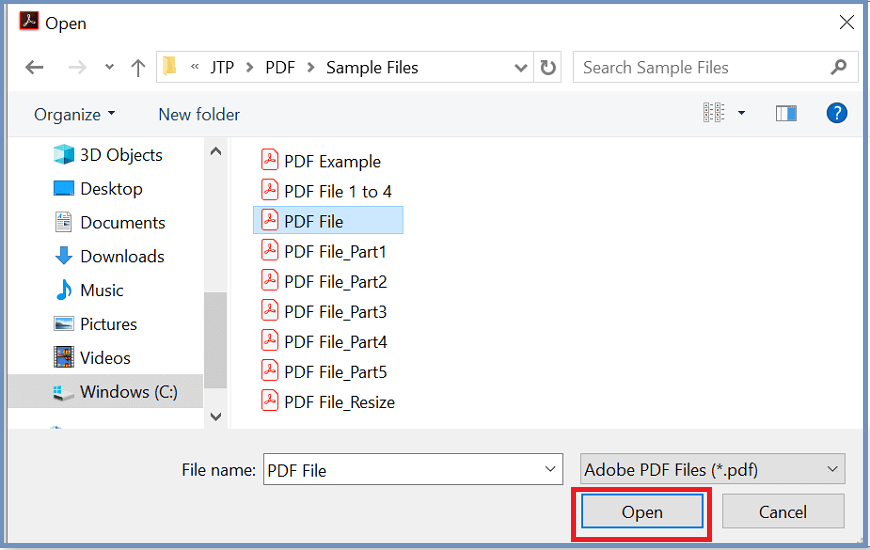 您可以使用新的格式或与当前属于 PDF 的页面不同的格式来替换页面。
选择要替换的任何页面或要添加新页面的页面,然后单击工具栏中的替换选项。
您可以使用新的格式或与当前属于 PDF 的页面不同的格式来替换页面。
选择要替换的任何页面或要添加新页面的页面,然后单击工具栏中的替换选项。
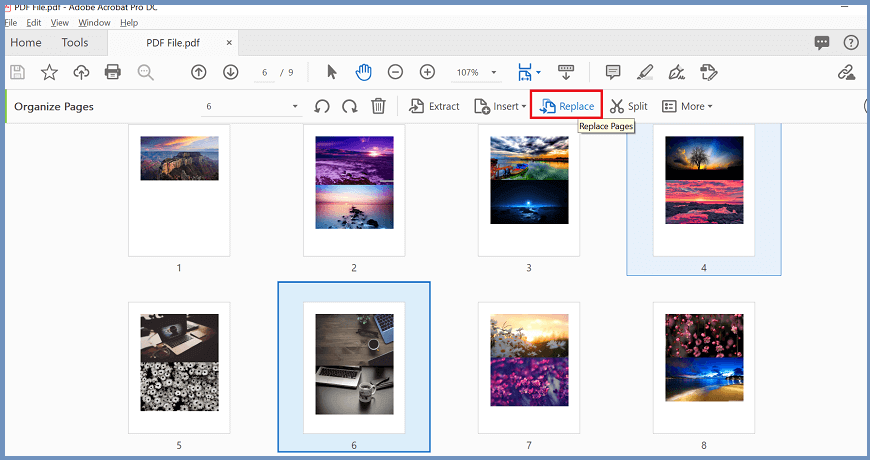 浏览到您计算机上的文件位置。
浏览到您计算机上的文件位置。
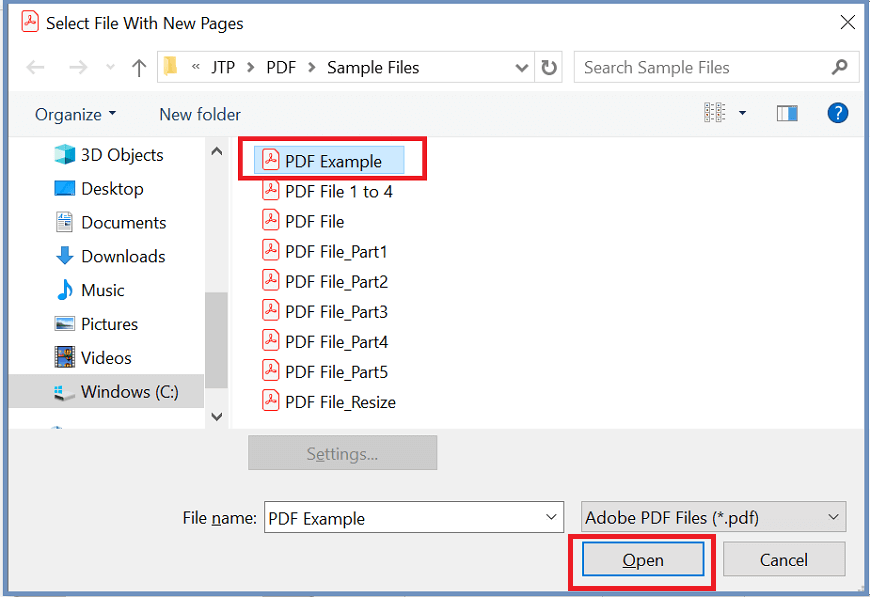 点击打开。
点击打开。
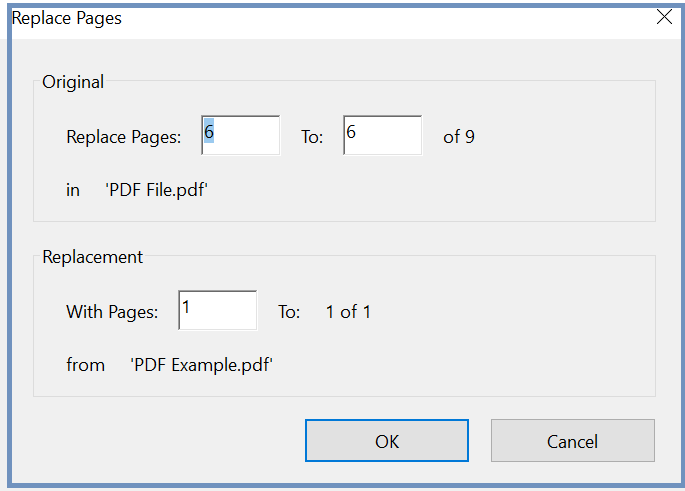
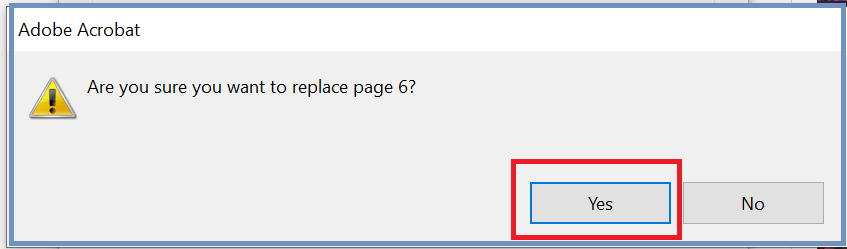
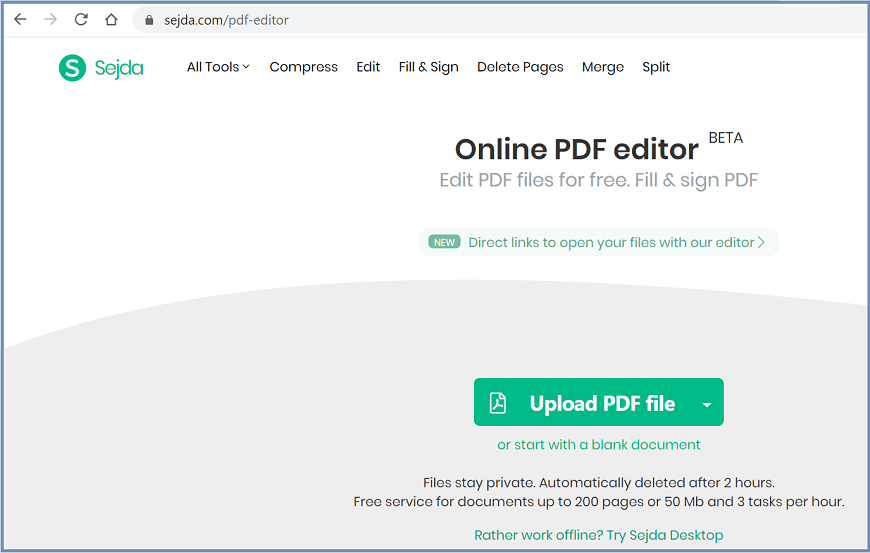 点击上传 PDF 文件。浏览您的文件并单击"打开"按钮。
点击上传 PDF 文件。浏览您的文件并单击"打开"按钮。
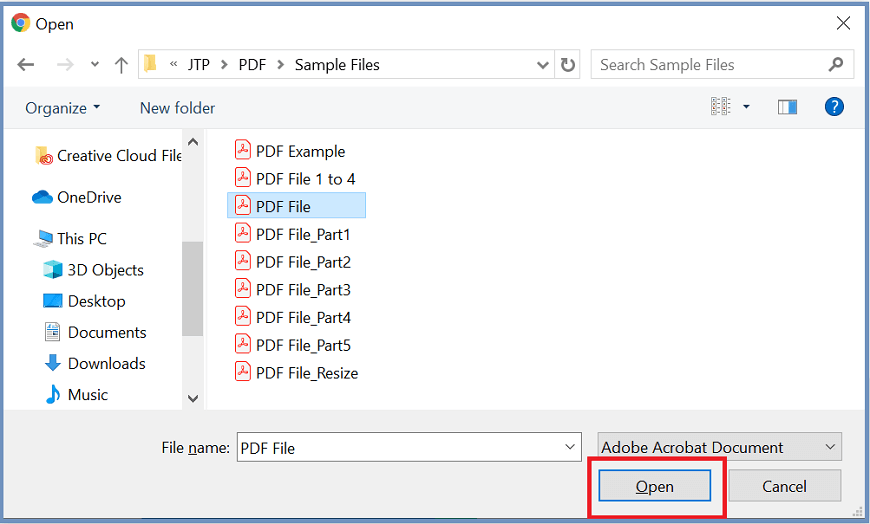 上传文件后,您将获得各种编辑选项。单击在此处插入页面按钮以添加页面。单击它后,将在您的 PDF 文件中添加一个空白页。
上传文件后,您将获得各种编辑选项。单击在此处插入页面按钮以添加页面。单击它后,将在您的 PDF 文件中添加一个空白页。
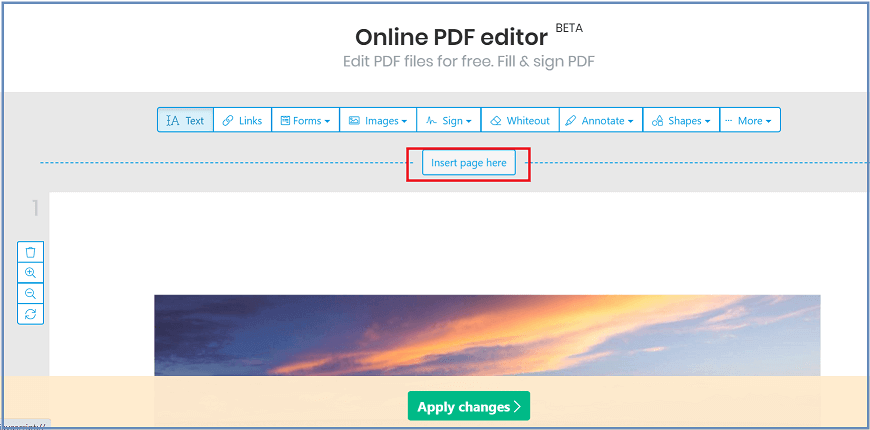 点击应用更改。
点击应用更改。
 这将处理您的文档,请等待一段时间。现在,您将可以选择将文件下载到您的计算机。按下载按钮将文件下载到您的计算机系统上。
这将处理您的文档,请等待一段时间。现在,您将可以选择将文件下载到您的计算机。按下载按钮将文件下载到您的计算机系统上。